Как освободить место после обновления до Windows 11
При обновлении до Windows 11 с Windows 10 или другой версии программа установки создает копию предыдущей установки в рамках процесса на случай, если во время установки что-то пойдет не так и системе придется вернуться к исходной установке или Windows 11 возникли проблемы с совместимостью, и вам необходимо вернуть устройство в хорошее рабочее состояние.
Хотя функция защиты позволяет восстановить исходные изменения, копии файлов будут сохранены даже после успешного завершения обновления, занимая много места (внутри папки «Windows.old»), что может быть проблемой для устройств. с ограниченной мощностью.
Если вы заметили, что после обновления на вашем компьютере не хватает места, Windows 11 предлагает несколько вариантов удаления предыдущих файлов, которые могут освободить 12 ГБ или более, в зависимости от предыдущей конфигурации.
В этом практическом руководстве я расскажу вам, как удалить предыдущие установочные файлы, тратя место после обновления до новой версии операционной системы.
Программы для Windows, мобильные приложения, игры - ВСЁ БЕСПЛАТНО, в нашем закрытом телеграмм канале - Подписывайтесь:)
Как освободить место после Windows 11 с помощью настроек
Чтобы освободить место после установки Windows 11, выполните следующие действия:
- Открыть настройки.
- Нажмите «Система».
- Нажмите «Хранилище».
- Нажмите страницу Временные файлы справа.
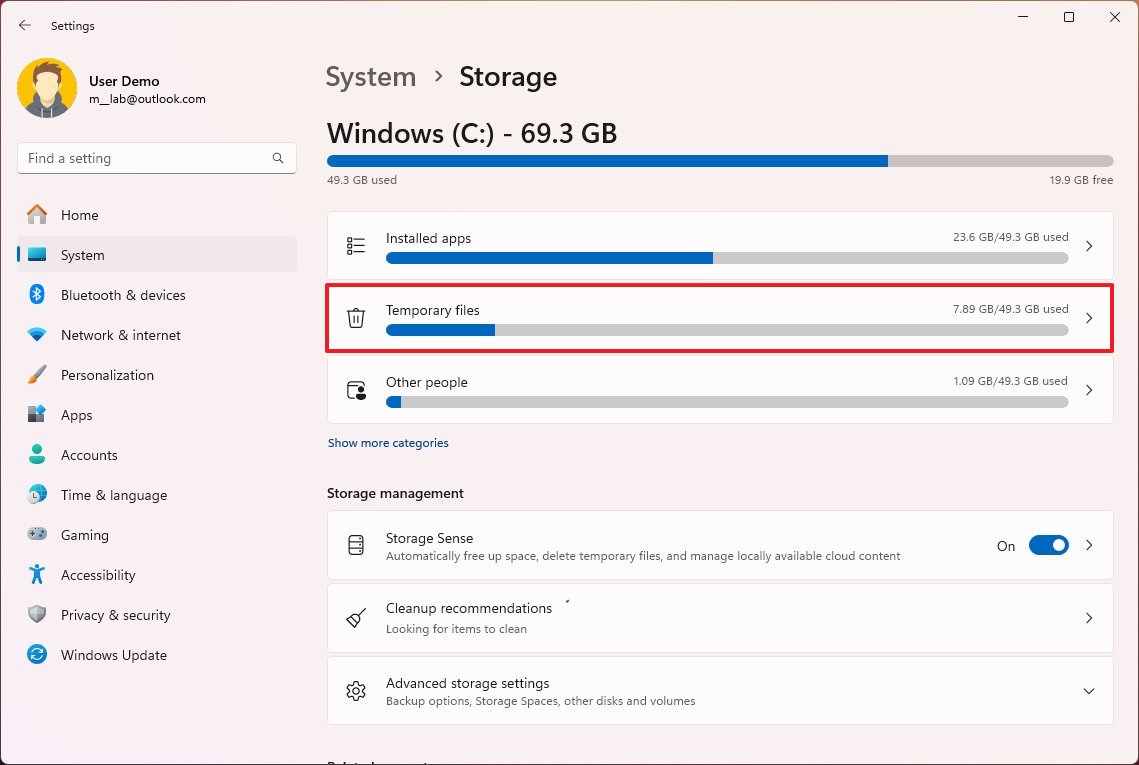
- Очистите все предварительно выбранные элементы (если применимо).
- Установите флажок «Предыдущие установки Windows».
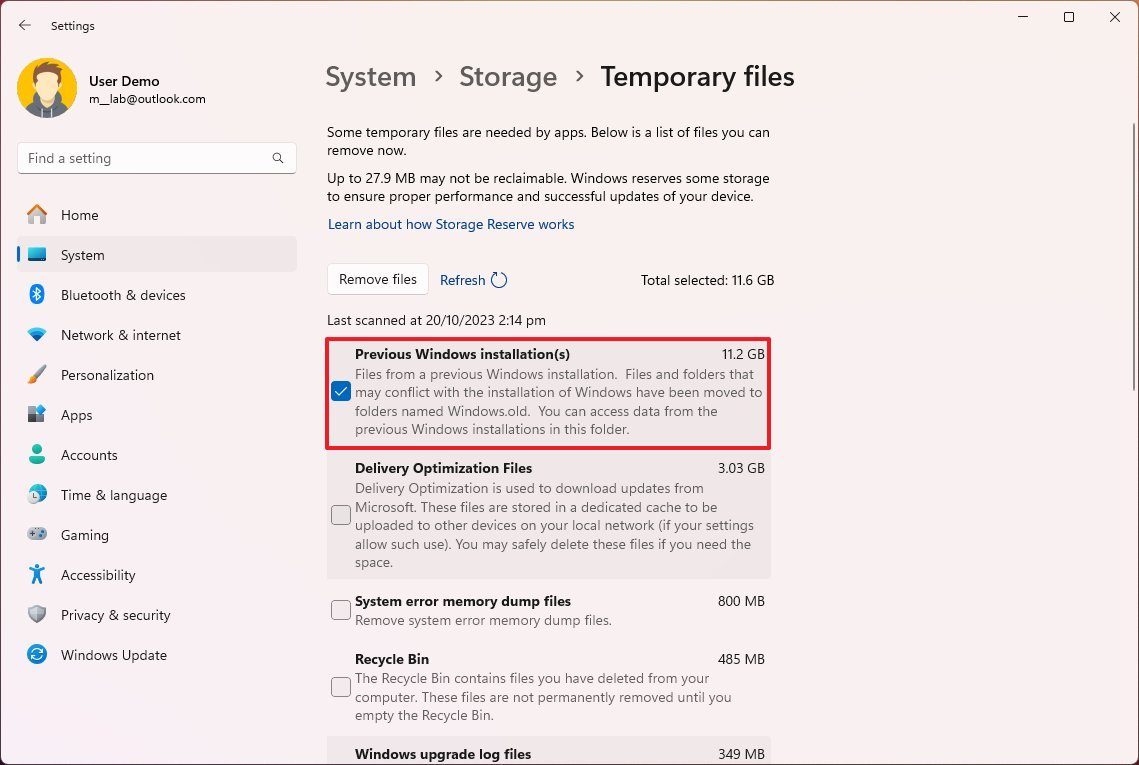
- Нажмите кнопку «Удалить файлы».
После выполнения этих шагов предыдущие установочные файлы и любые другие временные файлы, которые вы могли выбрать на странице, будут удалены.
Как освободить место после Windows 11 с помощью «Очистки диска»
Помимо использования приложения «Настройки», вы также можете использовать устаревший инструмент «Очистка диска», чтобы удалить папку с предыдущей установкой Windows 11.
Чтобы освободить место после установки Windows 11, выполните следующие действия:
- Откройте «Пуск».
- Найдите «Очистка диска» и щелкните верхний результат, чтобы открыть настройки.
- Нажмите кнопку «Очистить системные файлы».
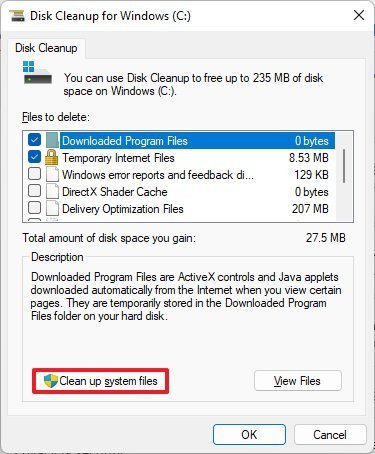
- Установите флажок «Предыдущие установки Windows».
- Совет: вы также можете выбрать другие временные файлы (например, «Файлы оптимизации доставки» и «Файлы журнала обновлений Windows»), чтобы освободить еще больше места.
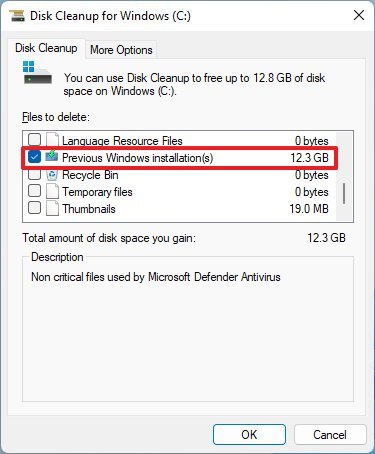
- Снимите флажок «Загрузки», чтобы избежать удаления загруженных файлов в папке «Загрузки».
- Нажмите кнопку ОК.
После того, как вы выполните действия, папка с предыдущими установочными файлами будет удалена с вашего компьютера, освободив место на основном диске.
Система будет хранить копию предыдущей настройки только в течение первых десяти дней после обновления. По истечении этого периода Windows 11 автоматически удалит эти файлы. Кроме того, после удаления файлов возможность отката больше не будет доступна в приложении «Настройки». В будущем, если вы захотите перейти на более раннюю версию, вам придется выполнить чистую установку, используя ту версию Windows, которую вы хотите использовать.
Больше ресурсов
Дополнительные полезные статьи, обзоры и ответы на распространенные вопросы о Windows 10 и Windows 11 можно найти на следующих ресурсах:
Лучшие на сегодняшний день предложения Windows 11






